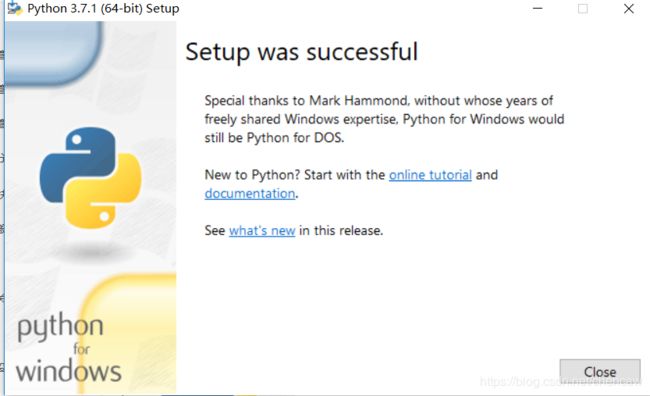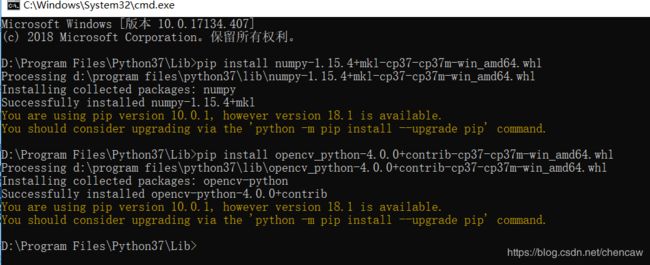python3.7.1安装opencv4.0
1、下载python3.7.1
(1)从以下地址下载:
https://www.python.org/downloads/release/python-371/
下载win64位的
![]()
(2)选择add to path,选择customize installation
(3)安装的内容都选上
(4)点击disable path length limit 比较好一些
(5)安装完毕
(6)编写一行代码看看正确否
2、安装NUMPY
(1)从以下地址下载
https://www.lfd.uci.edu/~gohlke/pythonlibs/#wordcloud
下载的版本为
![]()
(2)将下载的文件拷贝到D:\Program Files\Python37\Lib下面(你的安装目录下)
在windows文件夹的路径 中输入cmd 跳出对话框,输入pip install numpy-1.15.4+mkl-cp37-cp37m-win_amd64.whl
安装成功后提示
3、opencv4.0 python的下载地址
https://www.lfd.uci.edu/~gohlke/pythonlibs/#opencv
(1)下载如下版本
![]()
(2)
将下载的文件拷贝到D:\Program Files\Python37\Lib下面(你的安装目录下)
在windows文件夹的路径 中输入cmd 跳出对话框,输入pip install opencv_python-4.0.0+contrib-cp37-cp37m-win_amd64.whl
安装成功后提示:
(3)最后编写几行小代码测试下
import numpy as np
import cv2
image = cv2.imread("chen222.jpg")
cv2.imshow("Image",image)
cv2.waitKey(0)